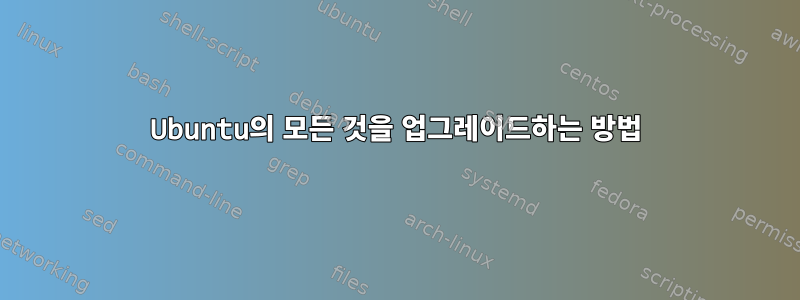
Ubuntu 14.04에서 16.04로 업그레이드하려고 하면 로그 뒤에 표시되는 메시지입니다 sudo apt-get upgrade. 마지막 줄인 961개 항목을 강제로 업데이트하는 방법에 주의하세요.
..........................................................................
..........................................................................
xserver-xorg-input-vmmouse-lts-vivid xserver-xorg-input-wacom-lts-vivid
xserver-xorg-lts-vivid xserver-xorg-video-all-lts-vivid
xserver-xorg-video-ati-lts-vivid xserver-xorg-video-cirrus-lts-vivid
xserver-xorg-video-fbdev-lts-vivid xserver-xorg-video-intel-lts-vivid
xserver-xorg-video-mach64-lts-vivid xserver-xorg-video-mga-lts-vivid
xserver-xorg-video-neomagic-lts-vivid xserver-xorg-video-nouveau-lts-vivid
xserver-xorg-video-openchrome-lts-vivid xserver-xorg-video-r128-lts-vivid
xserver-xorg-video-radeon-lts-vivid xserver-xorg-video-savage-lts-vivid
xserver-xorg-video-siliconmotion-lts-vivid
xserver-xorg-video-sisusb-lts-vivid xserver-xorg-video-tdfx-lts-vivid
xserver-xorg-video-trident-lts-vivid xserver-xorg-video-vesa-lts-vivid
xserver-xorg-video-vmware-lts-vivid yelp zeitgeist-core zenity zenity-common
0 upgraded, 0 newly installed, 0 to remove and 961 not upgraded.
답변1
apt-get upgrade안전을 위해: 다른 패키지를 손상시키지 않고 업그레이드할 수 있는 모든 패키지를 업그레이드합니다. 패키지 A를 업그레이드하려면 패키지 B를 제거해야 하는 경우 apt-get upgrade이 작업은 수행되지 않으며 A는 업그레이드되지 않음 목록에 표시됩니다.
시간이 지남에 따라 패키지는 여러 조각으로 나누어지고, 합쳐지고, 이름이 바뀌는 등의 작업을 수행합니다. 기본 종속성(A에는 B가 필요함) 외에도 패키지 C는 패키지 B를 "대체"한다고 선언하여 C가 설치되면 B를 제거해야 함을 나타냅니다. Apt에는 자동으로 설치된 패키지와 수동으로 설치된 패키지의 개념도 있습니다. 자동으로 설치된 패키지는 명시적으로 교체되지 않더라도 제거할 수 있어야 하는 반면, 수동으로 설치된 패키지는 사용자가 요청하여 유지해야 합니다. 그러나 apt-get upgrade어떤 위험도 감수하지 마십시오.
또 다른 명령이 있습니다apt-get dist-upgrade필요한 경우 패키지를 기꺼이 제거하십시오. 아이디어는 전체 배포판이 아닌 apt-get upgrade개별 패키지만 업그레이드하는 것 입니다. 위험은 낮으며 거의 눈치채지 않고도 이 작업을 수행할 수 있지만 때로는 의존하는 프로그램을 제거하는 것이 가능합니다. 특히 수동 설치에 꼭 필요한 모든 패키지를 표시하지 않은 경우에는 더욱 그렇습니다. 나중에 시스템 손상이 발생할 가능성은 거의 없지만 때로는 패키지 한두 개를 다시 설치해야 할 수도 있습니다.apt-get dist-upgradeapt-get upgradeapt-get dist-upgradeapt-get dist-upgrade
Aptitude는 동일한 명령 이중성을 갖지만 선호하는 동의어를 소개합니다:
safe-upgrade= upgrade vs. full-upgrade= dist-upgrade.
do-release-upgrade또한 우분투는 다음과 같은 프로그램을 제공합니다 .한 Ubuntu 버전에서 다음 Ubuntu 버전으로 업그레이드하는 데 권장되는 방법(또는 하나의 Ubuntu LTS에서 다음 LTS로). 프로그램은 apt-get dist-upgrade백그라운드에서 실행되지만 먼저 몇 가지 확인 및 준비 작업을 수행한 다음 정리 작업을 수행합니다.
간단히 말해서:
- Ubuntu 버전 간에 업그레이드하는 경우
do-release-upgrade. - 보안 업데이트와 버그 수정만 설치하는 경우에는 (또는 )을
apt-get update뒤에 사용하세요 .apt-get upgradeaptitude safe-upgrade apt-get update그렇지 않은 경우 에는apt-get dist-upgrade(또는 )을 사용하십시오aptitude full-upgrade.
답변2
당신은 거기 어떻게 왔는지 말하지 않았어요. 하지만 가장 먼저 확인해야 할 것은어떻게업그레이드. 예를 들어, 조언을 찾는 것은 쉽습니다.Ubuntu 14.04 LTS에서 Ubuntu 16.04 LTS로 업그레이드하는 방법, 달리기에 관해서는
sudo update-manager -d


